 |
|
|
| |
名片设计 CorelDRAW Illustrator AuotoCAD Painter 其他软件 Photoshop Fireworks Flash |
|
1. 启动Photoshop CS,新建一个正方形白底文档,再新建一个图层,按下“Ctrl+R”键显示标尺,然后从标尺中拖出两条辅助线,垂直交叉于画布中央。 2. 选择“椭圆选框”工具,按住“Shift+Alt”键,以辅助线交叉点为中央绘制一个正圆选区,然后选择“渐变”工具,在“属性”栏单击“渐变预览窗口”打开“渐变编辑器”,在其中“渐变设置条”下面单击鼠标,添加13至15个色标,设置为赤、橙、黄、绿、青、蓝、紫几个颜色交错排列的效果,如图1所示。 
小技巧:在设置渐变颜色时,也可以设置“渐变类型”为“杂色”,再单击“随机化”按钮挑选最合适的渐变色,这种配色方式比较快,但是用这种渐变色制作的光盘与本文的最后效果会有所差异。 3. 此时在“属性”栏设置“渐变填充”方法为“角度渐变”,然后在辅助线交叉点处单击鼠标向外拖动,对正圆选区进行填充,填充后使用“涂抹”工具在光盘上涂抹出流光效果,使光盘质感更强烈。接下来在光盘中央绘制一个较小的正圆选区,挖出一个正圆小洞,并用黑色对光盘描边,效果如图2所示。 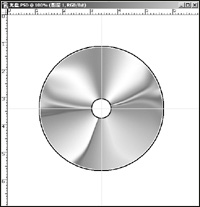 图2 对正圆进行角度渐变填充 4. 最后参照前面的方式在光盘中央绘制透明区域,这个圆环形的透明区域我们用较淡的渐变色进行填充,完成后效果如图3所示。  图3 光盘最后效果度渐变填充 返回类别: Photoshop教程 上一教程: 体验PS CS的Photo Filter 下一教程: 图解PS绘制漂亮蜻蜓:头部 您可以阅读与"Photoshop CS绘制一张真实光盘"相关的教程: · 美味鲜果味Photoshop CS绘制一根青香蕉 · Photoshop绘制一只真实的金蛋 · 栩栩如生--Photoshop CS绘制一枝小巧圆珠笔 · Photoshop CS绘制一根青香蕉 · Photoshop绘制一个逼真的DVD光盘 |
| 快精灵印艺坊 版权所有 |
首页 |
||